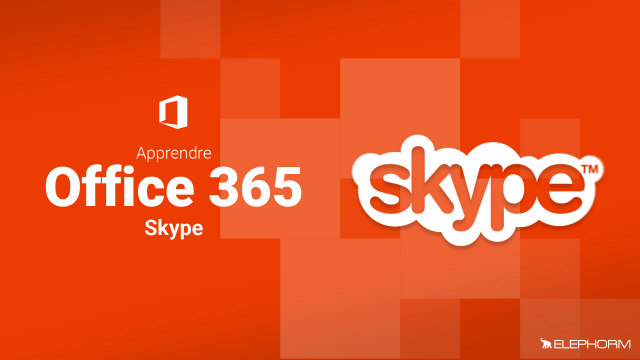Détails de la leçon
Description de la leçon
Dans cette vidéo, nous explorons comment configurer Skype Business Enterprise de manière optimale. Nous couvrons les réglages généraux, y compris la réouverture des conversations passées et l'affichage des contrôles d'appel en arrière-plan. En outre, nous abordons comment envoyer automatiquement des données à Microsoft pour améliorer le logiciel, ainsi que l'accès au support technique et la collecte des éléments de dépannage.
La vidéo détaille également les options de démarrage automatique, la synchronisation avec Outlook, et la mise à jour de votre présence en fonction de votre calendrier. Vous apprendrez à afficher la liste des contacts selon vos préférences, en choisissant de montrer les noms, les images, ou l'état de disponibilité.
Enfin, nous vous expliquons comment insérer une photographie et renseigner vos numéros de téléphone, assurant ainsi une configuration complète et personnalisée de votre Skype Business Enterprise.
Objectifs de cette leçon
Les objectifs de cette vidéo sont :
1. Comprendre les réglages généraux de Skype Business Enterprise.
2. Savoir gérer et afficher correctement la liste des contacts.
3. Apprendre à synchroniser les informations avec Outlook et assurer une mise à jour automatique de votre statut.
Prérequis pour cette leçon
Pour suivre cette vidéo, il est recommandé d'avoir :
1. Une compréhension de base de Skype et des outils de communication unifiée.
2. Un compte Skype Business Enterprise actif.
3. Des connaissances basiques en utilisation de logiciels professionnels comme Outlook.
Métiers concernés
Les professionnels travaillant dans des domaines tels que la gestion de projet, les ressources humaines, et les services clientèle trouveront cette vidéo particulièrement utile pour optimiser leurs outils de communication et de collaboration.
Alternatives et ressources
En plus de Skype Business Enterprise, il existe d'autres solutions telles que Microsoft Teams, Zoom, et Google Meet, qui offrent des fonctionnalités similaires pour la collaboration et la communication professionnelle.